
En fait, l'un des principaux sujets de discussion à propos de Windows 11 est la barre des tâches repensée, un élément écrit de A à Z en utilisant un langage de conception moderne.
Ainsi, par rapport à Windows 10, certaines fonctionnalités manquent dans la barre des tâches de Windows 11, comme le glisser-déposer d'éléments entre les applications, l'absence d'horloge sur le deuxième moniteur, un design plus petit, etc.
Depuis le lancement du nouveau système d'exploitation, les utilisateurs se plaignent de l'absence de ces fonctionnalités. Microsoft a donc décidé de concrétiser certaines de ces demandes.
Avec une version Insider publiée sur Dev Channel, les responsables de Redmond ont apporté quelques changements simples mais importants.
Par exemple, le géant de la technologie ajoutera la possibilité de personnaliser davantage le menu Démarrer en contrôlant la quantité d'épingles ou de recommandations affichées.
Jusqu'à présent, si vous utilisiez plusieurs moniteurs dans votre configuration Windows 11, la date et l'heure ne seraient affichées que sur le moniteur principal.
Voyant comment cette fonctionnalité a été supprimée, nous avons dû utiliser un logiciel tiers comme ElevenClock pour rendre cela à nouveau possible.
Cependant, pour quelques initiés, cela est à nouveau possible, avec la build 22509.
Bien que ce ne soit pas encore tout à fait clair, ne vous inquiétez pas, le processus pour faire apparaître l'horloge sur la barre des tâches d'un deuxième ou même d'un troisième moniteur n'est pas difficile.
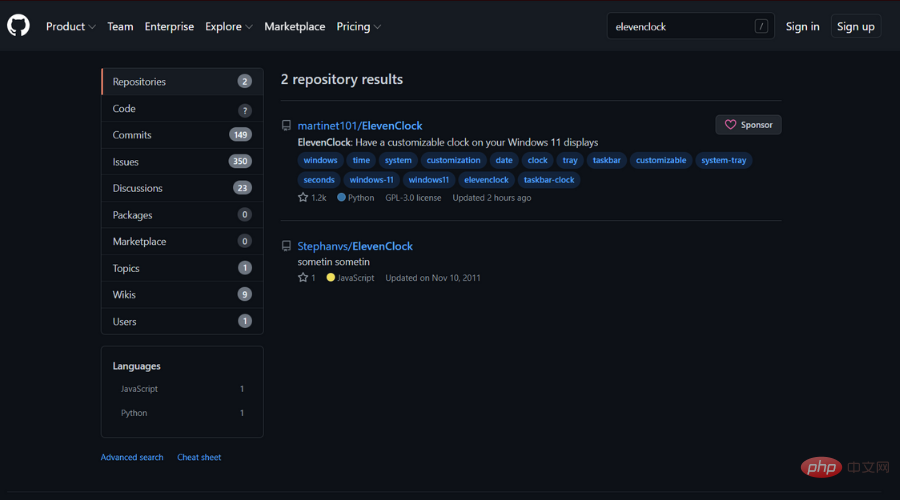
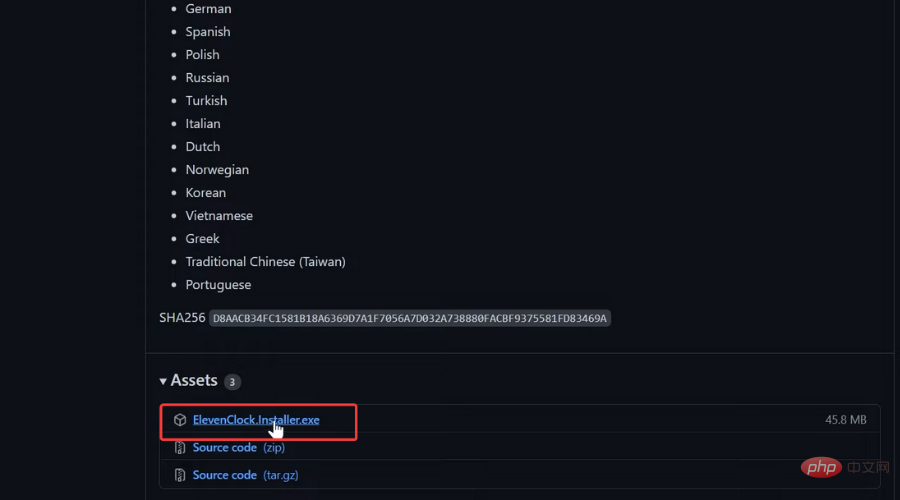
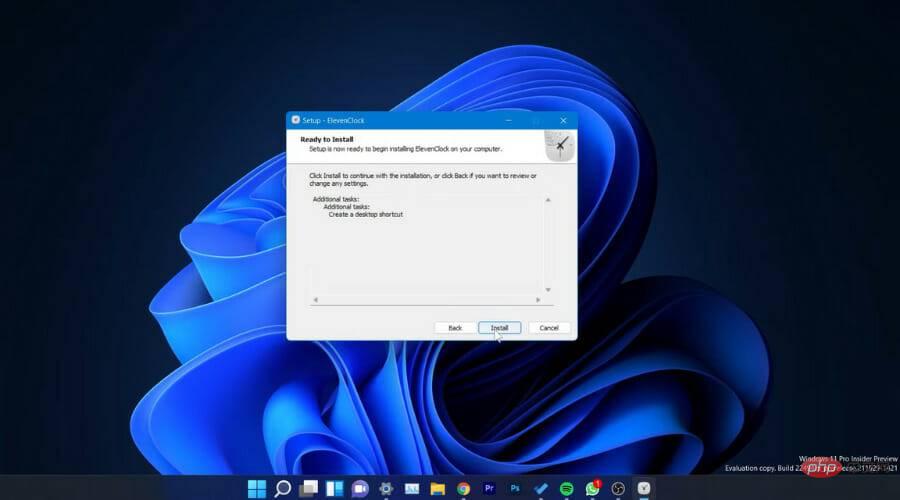
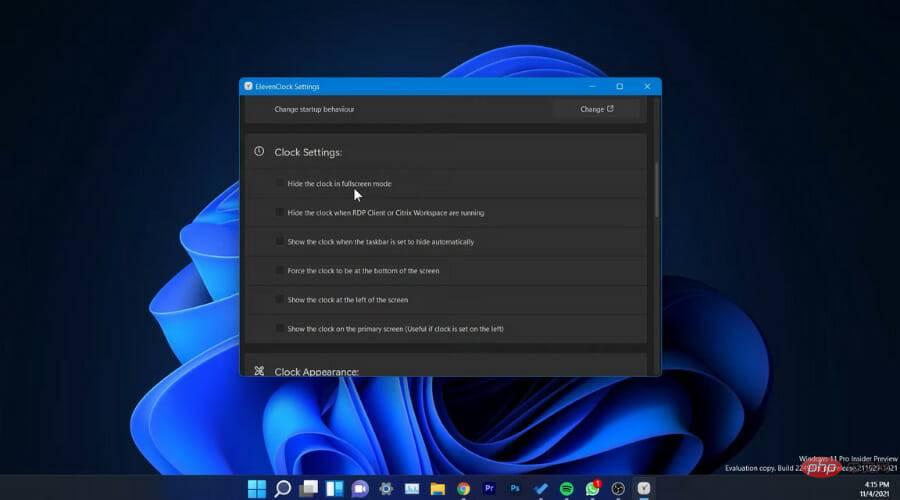
Actuellement, ElevenClock est votre meilleure chance d'afficher l'heure sur tous les moniteurs sous Windows 11, car la fonctionnalité n'est toujours pas dans le canal stable.
Bien que la fonctionnalité ne soit pas encore déployée auprès du public, regardez la vidéo ci-dessus pour voir où elle est le plus susceptible d'aboutir lors de son lancement.
Comme nous l'avons mentionné, seul un nombre limité d'initiés de Dev Channel peuvent actuellement bricoler cette nouvelle option.
Si vous souhaitez ajouter une horloge à votre moniteur secondaire dans la barre des tâches de Windows 11, téléchargez et installez l'utilitaire ElevenClock.
⇒ Obtenez Eleven Clock
Si vous êtes inscrit au programme Windows Insider, installez la dernière version. La prochaine version stable majeure de Windows 11 pourrait ramener l’icône de l’horloge dans la barre des tâches.
Mais ne vous inquiétez pas, car il sera très probablement disponible pour nous tous à partir de mi-2022.
Ce qui précède est le contenu détaillé de. pour plus d'informations, suivez d'autres articles connexes sur le site Web de PHP en chinois!
 Comment définir la couleur de la police en HTML
Comment définir la couleur de la police en HTML
 Quelle résolution est 1080p ?
Quelle résolution est 1080p ?
 Comment vérifier les liens morts d'un site Web
Comment vérifier les liens morts d'un site Web
 Le rôle de la sonde php
Le rôle de la sonde php
 Fonction d'assistant de pilote Windows
Fonction d'assistant de pilote Windows
 Explication détaillée de la configuration de nginx
Explication détaillée de la configuration de nginx
 Liste des touches de raccourci Mac
Liste des touches de raccourci Mac
 Quels sont les logiciels de test en ligne des performances informatiques ?
Quels sont les logiciels de test en ligne des performances informatiques ?